现在我们每个人都有好几个邮箱,小编也不例外,各种邮箱用起来很不方便,因为每个邮箱都会收到邮件,难免有时候遗漏,导致耽误事情的情况发生,小编最近找到了这款Thunderbird软件,这个软件就可以帮我们把我们的多个邮箱整合到一起,一次管理我们所有的邮箱账户,而且非常注重隐私,用了这款软件以后小编再也没有遗漏邮件的情况了,非常方便好用。
Thunderbird用法指南
1、打开软件后支持导入设置,第一使用可添加电子邮件账号。
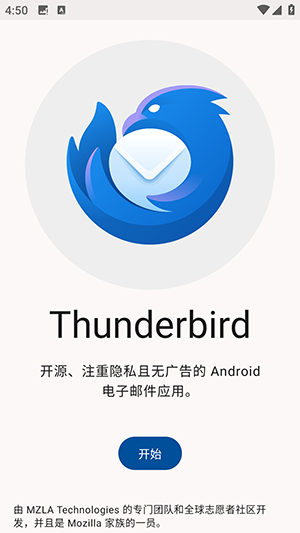
2、输入电子邮件账号后,点下一步。
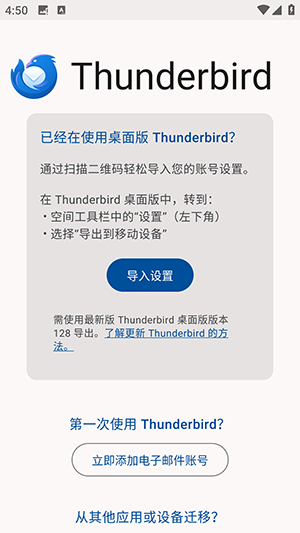
3、没有配置的需要手动配置,继续下一步。
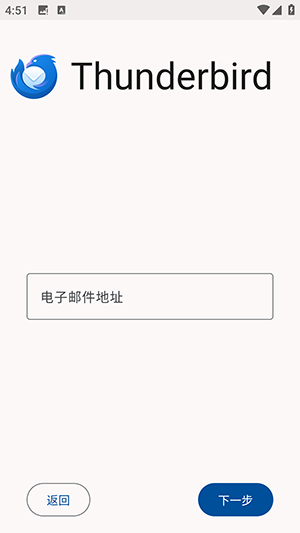
4、根据自己的需要设置服务器相关内容。
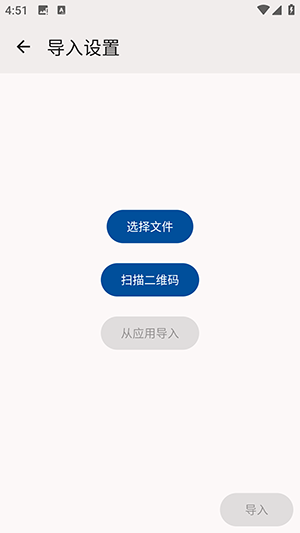
Thunderbird怎么设置
账户名称:你可以在此为账户起名字。此名字会显示在Thunderbird的文件夹面板以及其他需要显示账户的地方。
你的姓名:该名字会显示在你发出消息的发件人栏。
发件地址:发件时,该地址会显示在消息的 发件人栏。
回复地址:如果你希望你的消息的回复地址和发件人栏里的地址不同,请在此输入回复地址。
机构:如果你想说明自己所属的机构,请在此输入。它会附加在你发送的消息的地址之后。
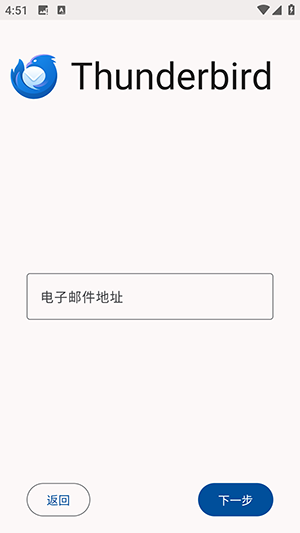
《Thunderbird》软件亮点:
1.有效地保护每个用户的隐私安全,支持一次性管理多个电子邮件账户。
2.全球各地的用户都可以使用这款软件来管理账户,不会泄露你的隐私信息。
3.实用性非常的高,根据自己的需求来进行使用。
《Thunderbird》软件特色:
1.具备特别强大的开源技术,管理电子账户会变得特别轻松,没有任何难度。
2.无需开通root权限就能够直接上手使用,还会给新人用户带来一系列的操作教程。
3.支持快速的过滤各种垃圾邮件,确保用户能够接收到安全健康的邮件。
《Thunderbird》软件优势:
1.系统会自动化的下载后台的小布丁,并且提示用户顺利的安装升级app。
2.高效快捷地处理各种电子邮件,带给用户个性化的设置功能。
3.大幅度地提高了每一个工作人员的工作效率,使用邮件往来不再感到困难。
《Thunderbird》软件测评:
具备强大的加密通信技术,能够有效保障传递信息的安全性,使用起来没有任何负担,特别的可靠。
